Amazon Audible は、オーディオブックとオリジナルのオーディオ ストーリーの大規模なライブラリを提供する優れたストリーミング サービスです。 Audible で印象的な音声録音を聞いたことがある人なら誰でも、オーディオブックの人気の理由がわかるでしょう。
ただし、すべてのデバイスまたはメディア プレーヤーができるわけではありません。 Audible AAXファイルを再生する。ダウンロードした Audible ブックがデバイスで認識されない場合があります。 MP3 Audible アプリが搭載されていないプレーヤーまたはその他の未承認のデバイス。
あなたが探している人の一人なら AAXから MP3 コンバータ、私たちはあなたに最適なソリューションをご提案します Win2024 年に dows/Mac/Android/iOS で利用可能になります。Audible ブックをより簡単に、便利にお楽しみいただけるようお手伝いできれば幸いです。
コンテンツガイド パート 1. AAX ファイルとはパート 2. トップ 5 AAX から MP3 2024 年のコンバーターパート 3. AAX からへの変換に関する FAQ MP3パート4。 概要
AAX は、Audible が開発したマルチメディア デジタル オーディオブック形式です。 これは、Audible Enhanced Audiobook のファイル拡張子です。 Audible からファイルをダウンロードすると、ファイルが AAX 形式で保護されていることがわかります。 デジタル著作権管理 テクノロジーとかDRMとか。その結果、承認されたデバイスとメディア プレーヤーのみが Audible オーディオブックを再生できます。
しかし、別のプラットフォームでオーディオブックを購入し、そのオーディオブックを次のような未承認のメディア プレーヤーで聴きたい場合はどうすればよいでしょうか。 MP3 プレーヤー?バックアップのためにオーディオブックを 1 か所に整理したい場合はどうすればよいでしょうか?このような場合には、 AAXから MP3 コンバータ.
An AAXから MP3 コンバータは、その名前が示すように、DRM 保護を解除するのに役立ちます。 AAX ファイルをに変換する MP3。どれを選択すればよいか、どのように使用すればよいかわからない場合は、ここでいくつかのアドバイスとステップバイステップのガイドを参照してください。
AAX をに変換するには MP3 フォーマットには、多くの AXX があります MP3 試せるコンバーター。ここではそのトップ 5 をリストします。次に、それらを XNUMX つずつ紹介します。見て、あなたのニーズに最も合ったものを選択してください。
AAX をに変換するには MP3 形式、強くお勧めします DumpMedia 可聴コンバーター、Audible DRMを削除し、AAXファイルを他の一般的な形式に変換するために特別に設計されたプロフェッショナルツール.
オーディオブックのメタデータの保持と編集をサポートします ID3タグ カバーアート、オーディオブックのタイトルなど。オーディオブックを複数の部分に分割して、サイズを小さく保つこともできます。さらに、バッチ変換をサポートしており、オーディオブックの元の音質を維持できます。
以下は、これを最適化する方法に関する完全なガイドです AAXから MP3 コンバータ 動作します。早速見てみましょう。
ステップ1。 打ち上げ DumpMedia 可聴コンバーター
Macを選択するか、 Windowsバージョンをクリックして 無料ダウンロード ダウンロードしてインストールする DumpMedia コンピューター上の可聴コンバーター。 インストール後、ソフトウェアを起動すると、シンプルで使いやすいメイン インターフェイスが表示されます。
ステップ 2. Audible Books をコンバーターにインポートする
に行く オーディブル.com コンピューターで、Audible/Amazon アカウントにログインします。 クリック ライブラリ 左上隅で選択します タイトルに設定します。 OK をクリックします。 ダウンロード 変換したいタイトルの横にある次に、ダウンロードしたフォルダー内のファイルを選択し、コンバーターにドラッグします。

ステップ 3.オーディオブックの出力パラメータを設定する
タイトルの横にあるタグ アイコンをクリックすると、ID3 タグを編集できます。 選ぶ MP3 出力フォーマットとして。 クリック ブラウズ 左下隅の をクリックして、出力フォルダーを変更します。 右上隅にあるトリプル バー アイコンをクリックしてビットレートをカスタマイズし、オーディオブックの分割方法を決定します。

ステップ 4. Audible AAX ファイルを MP3
クリック 変換 ボタンを押します。 に行く 記入済みの タブをクリックします ファイルを開く ボタンをクリックして、変換されたファイルの場所を取得します。最後に、Audible 書籍を MP3 プレーヤーまたはその他のデバイスを USB ケーブルで接続します。

TuneFab 可聴コンバーターは、 AAXから MP3 コンバータ Audible のコピー保護をバイパスし、AAX を MP3、M4Aなど。オーディオブックのチャプター、メタデータ、ID3 タグが維持されます。データを編集およびカスタマイズして書籍の管理に役立てることができます。その間、オーディオブックの元の音質を維持し、バッチ変換も提供します。
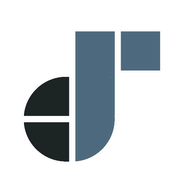
Audible オーディオブックを次のようなさまざまな形式に変換するには MP3、M4A、WAV、FLAC の使用方法は次のとおりです。
ステップ 1. TuneFab Audible Converter をコンピュータにダウンロードしてインストールします。
ステップ 2. Audible アカウントにログインし、変換したいオーディオブックを選択します。
ステップ 3. TuneFab Audible Converter を開き、選択したオーディオブックをインポートします。
ステップ 4. 希望する出力形式を選択し、オーディオ品質やファイルサイズなどの設定をカスタマイズします。
ステップ 5. 「変換」ボタンをクリックして、Audible ファイルを変換します。
オンライン オーディオ コンバーターは、オーディオ ファイルを変換するためのオンライン ツールです。 Audible ブックを Web サイトにアップロードし、変換後にダウンロードできます。 コンピュータにプログラムをダウンロードしてインストールする必要はありませんが、欠点も明らかです。
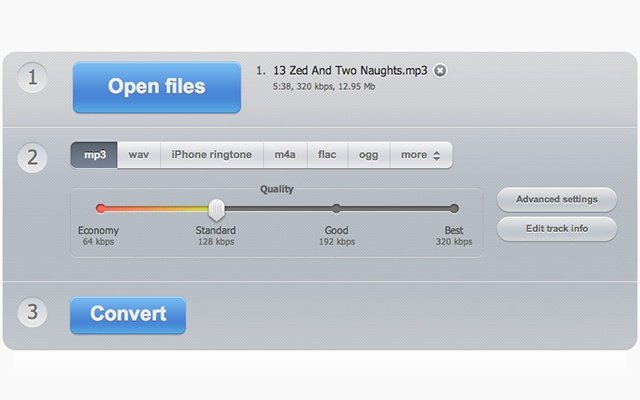
オンライン オーディオ コンバーターを使用するには、変換するオーディオ ファイルをコンバーターの Web サイトまたはアプリにアップロードし、必要な出力形式を選択して、変換プロセスが完了するまで待つ必要があります。
ウェブサイトでオーディオをアップロードおよびダウンロードする必要があるため、高速で安定したインターネット接続が必要です。 小さなサイズのファイルを変換する方が、大きなファイルを変換するよりもはるかに優れています。 ただし、通常、オーディオブックはサイズが大きくなります。 変換するAudibleの本がたくさんある場合、それはちょっと面倒です.
Apowersoft 無料オンラインオーディオレコーダーは、オーディオブックを MP3 フォーマット。マイクまたはシステムからサウンドトラックを録音し、コンピューターに保存することを選択できます。
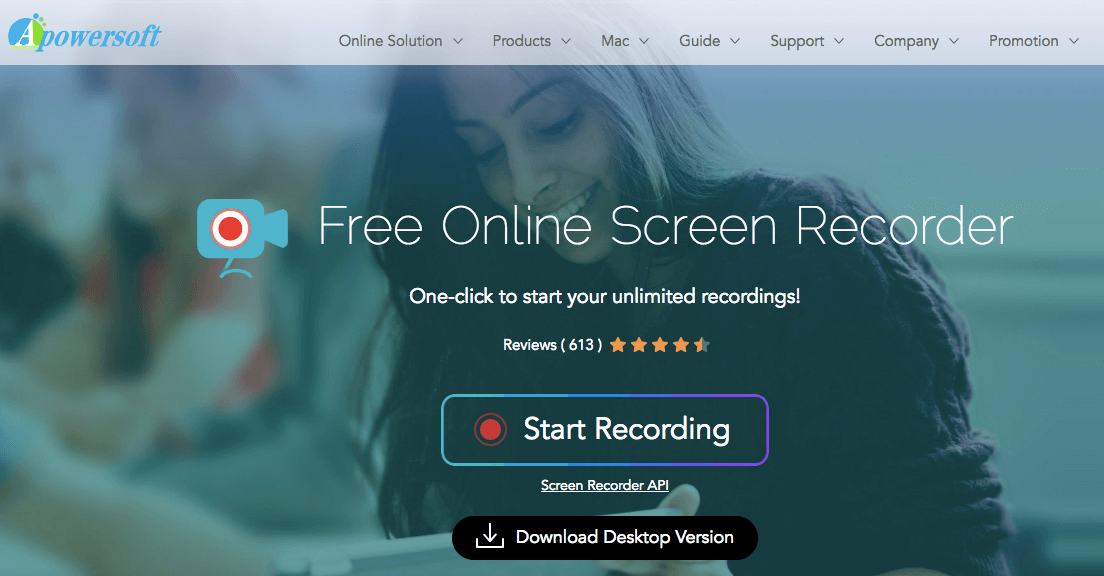
ただし、欠点はオンライン オーディオ コンバーターと似ています。 小さいサイズのオーディオを録音することをお勧めします。 さらに、一度に XNUMX つのサウンドトラックしか録音できないため、バッチ変換はサポートされていません。
Apowersoft無料オンラインオーディオレコーダーを使用してAudibleファイルを変換する方法に関するガイドは次のとおりです。
まず、Apowersoft Webサイトにアクセスして、オーディオレコーダーを開きます。コンピュータのマイクまたは USB マイクなどの外部オーディオ入力デバイスからオーディオを録音することを選択できます。オーディオを録音したら、次のようなさまざまなファイル形式で保存できます。 MP3 そしてWAV。さらに、オーディオ ファイルをダウンロードする前に、レコーダー内で直接編集することもできます。
Q1. AAXとの違いは何ですか MP3 ファイル?
AAC 暗号化は AAX ファイルに使用されますが、 MP3 ファイル使用 MP3 圧縮。 AAC ファイルは、プロのオーディオ制作に使用される非圧縮オーディオ ファイルです。
Q2. AAX を次の形式に変換したい理由 MP3?
AAX を次のように変換するとよいでしょう。 MP3 個人の音楽デバイスで再生したり、AAC ファイルを再生するために必要なソフトウェアを持っていない他の人と音楽を共有したりできます。
Q3. AAXをに変換するにはどうすればよいですか MP3?
AAX を変換するために利用できるさまざまなソフトウェア ツールがあります。 MP3。一部のサードパーティ製コンバーター DumpMedia Audible Converter が役に立ちます。
これはすべてについてです AAXから MP3 コンバータ AAX ファイルの選択と変換方法 MP3。これらの強力なツールを使用すると、特に DumpMedia 可聴コンバーター、魅力的な Audible ストーリーを簡単に変換できます。 MP3 あなたのデバイスでそれらを聞いてください MP3 プレーヤーやその他のデバイスを自由に操作できます。これらの鮮やかなオーディオブックをお楽しみいただければ幸いです。
